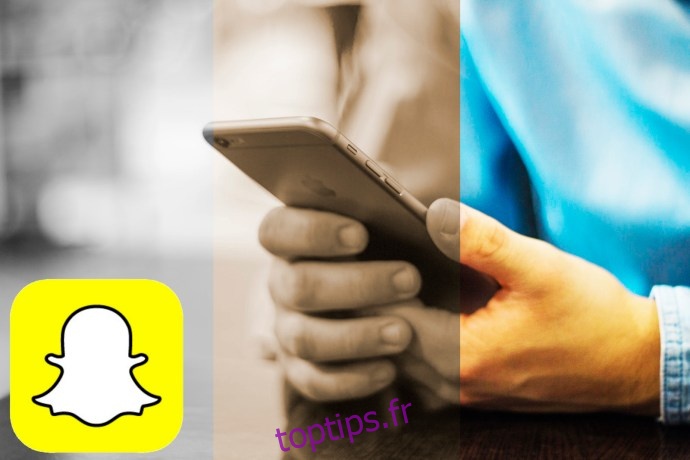Snapchat est devenu bien plus que l’application de partage de photos instantanée simpliste qu’il était autrefois, qui ajoutait des photos et des vidéos temporaires à partager avec vos amis. Snapchat a ajouté une technologie visuelle intégrée à son service que vous devez utiliser pour créer les meilleurs Snapsterpieces que vous pouvez pour vos amis et abonnés.
En plus des filtres classiques qui existent depuis le début, Snapchat comprend des géofiltres (basés sur votre position), des filtres contextuels (comme l’heure ou la température) et des filtres de réalité augmentée (AR), également appelés lentilles. Ces filtres prennent le monde qui vous entoure et l’améliorent numériquement. Vous pouvez placer des formes de vie animées et des conceptions amusantes dans votre écran.
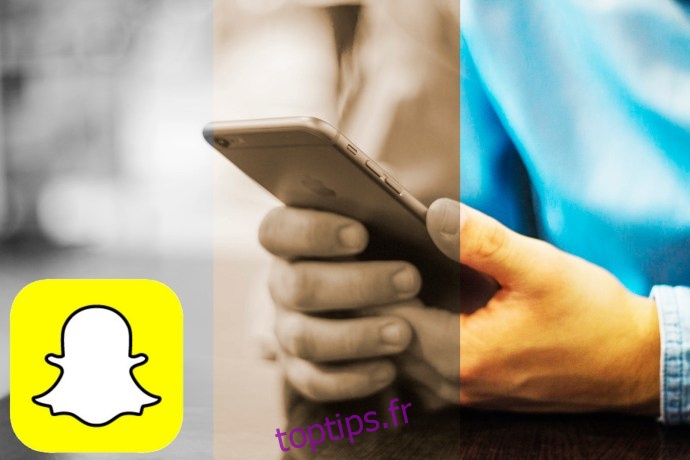
Si vous êtes un habitué de Snapchat, vous connaissez peut-être de nombreux réglages et astuces de ce guide. Mais pour ceux qui découvrent Snapchat, cela peut être une application difficile à utiliser, avec une courbe d’apprentissage abrupte pour certaines de ses fonctionnalités les plus avancées. Heureusement, une fois que vous savez ce que vous faites dans l’application, il est facile de profiter de leurs filtres, fonctionnalités, cartes Snap et de tout ce que l’application propose. Jusque-là, regardons comment utiliser les filtres et obtenir encore plus de filtres que ce qui apparaît initialement.
Table des matières
Activer les filtres
La première chose que vous devez faire est d’activer les filtres sur Snapchat s’ils ne le sont pas déjà. C’est un processus assez simple, et peu importe que vous soyez sur Android ou iOS, activer les filtres (ou s’assurer qu’ils sont activés) est une tâche simple, tant que vous savez où chercher.
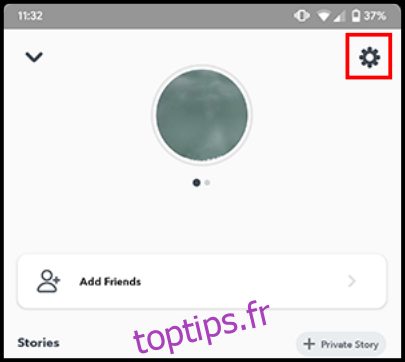
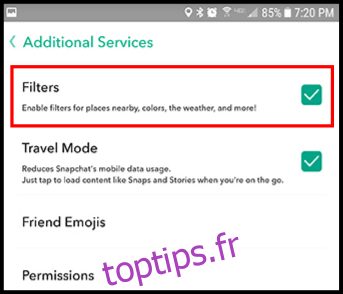
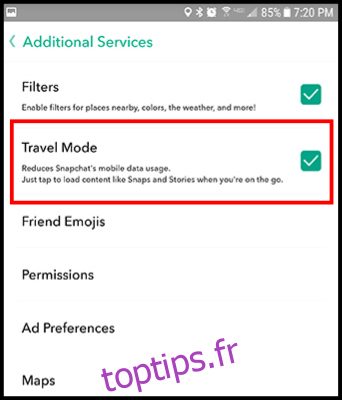
Utiliser des filtres
Avec Snapchat, certains filtres sont permanents. D’autres, comme les géofiltres, sont basés sur l’emplacement et les filtres AR actuellement disponibles – se dérouleront et changeront en fonction de ce que Snapchat propose à un moment précis. Vous pouvez parcourir les filtres en balayant vers la gauche et vers la droite une fois que vous avez pris une image pour une vidéo. Examinons chaque filtre.
Filtres de couleur Snapchat
Les filtres de couleur sont le type de filtre le plus basique et ils sont toujours activés dans Snapchat. Il existe quatre options différentes pour modifier l’apparence visuelle de votre photo.
Le premier lisse le teint de votre peau en éliminant artificiellement les imperfections et l’acné tout en éclaircissant votre photo.
Le second est un filtre de style sépia, donnant un aspect ensoleillé à votre photo.
Le troisième augmente les niveaux de bleu de votre image tout en sursaturant des couleurs spécifiques pour créer un look unique.
Le quatrième est un simple filtre noir et blanc.
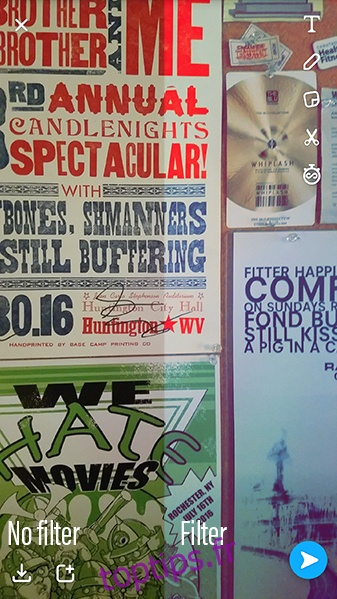
Filtres de superposition Snapchat
Pendant des années, les filtres de superposition ont donné des informations contextuelles pour votre snap en fonction de votre emplacement et de votre activité. Bien qu’ils soient toujours capables d’être activés, chaque filtre de superposition a été traduit en un autocollant pour une utilisation plus facile.
Le filtre horaire affiche activement l’heure à laquelle vous avez pris votre photo.
Le filtre de température affichera la température de votre région en fonction de votre emplacement actuel.
Le filtre de vitesse détecte la vitesse à laquelle vous vous déplacez lorsque vous prenez une photo.
Le filtre d’altitude affiche votre hauteur actuelle par rapport au niveau de la mer. Si votre batterie est complètement chargée ou sur le point de mourir, vous obtiendrez une icône de batterie heureuse ou triste disponible pour utilisation. Ce filtre devient disponible ou indisponible en fonction de votre géolocalisation.
Les filtres ci-dessus ont été déplacés de leur emplacement d’origine vers l’onglet autocollant afin d’être plus flexibles. Avec un autocollant, vous pouvez désormais déplacer la température ou l’heure au lieu de la coller en permanence au milieu de l’écran. C’est un petit changement, mais intelligent. Donc, si vous vous demandez où sont allés vos filtres, ils ont été déplacés vers le menu des autocollants.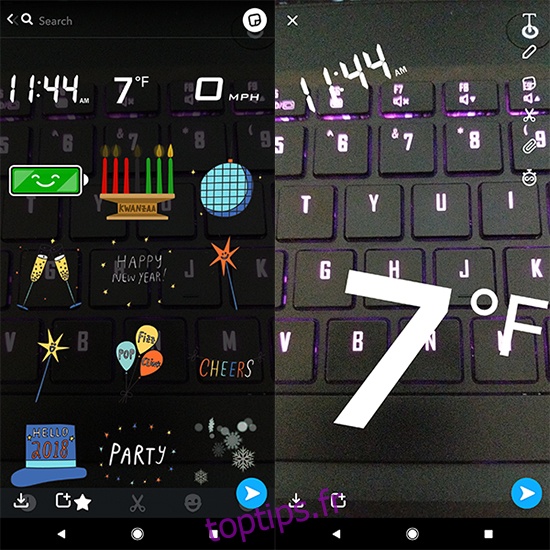
Géofiltres Snapchat
Les géofiltres sont entièrement basés sur votre emplacement actuel et fonctionnent pour les villes, grandes et petites. Toutes les villes ne disposent pas d’un géofiltre local, et certaines villes peuvent utiliser par défaut la ville à proximité. D’autres villes, comme les arrondissements individuels de New York ou Los Angeles, disposent de plusieurs géofiltres pour suivre votre position en fonction de la partie de la ville dans laquelle vous vous trouvez.
Filtres Snapchat du jour de la semaine
Les filtres du jour de la semaine sont très similaires aux filtres de superposition, mais ils sont tous conçus de manière unique et, selon votre emplacement, changeront pour dire le nom de votre ville ou de votre ville ci-dessous. Contrairement au design blanc uni de l’horloge ou de la température, ceux-ci sont de conception caricaturale et amusante.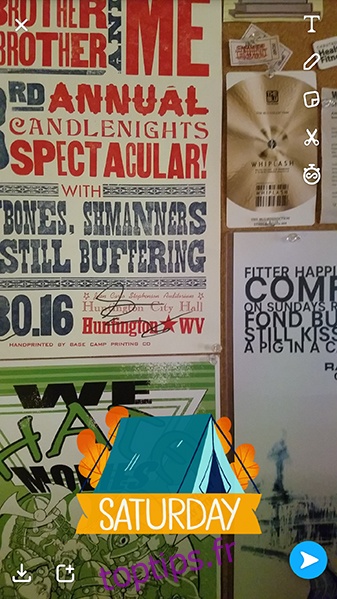
Filtres sponsorisés Snapchat
Les filtres sponsorisés offrent tout, des films et des magasins comme Walmart à tous les autres produits vendus à un public de masse. La publicité est la façon dont Snapchat tire le meilleur parti de son argent, et vous pouvez parier que ces filtres apparaissent régulièrement dans votre flux.
Si vous êtes curieux de savoir si un filtre est sponsorisé, au-delà du fait que c’est généralement assez évident, recherchez le mot « sponsorisé » quelque part dans le cliché. Cette fonctionnalité ne sera pas sur votre image lorsque vous l’enverrez et disparaîtra après quelques secondes, mais Snapchat indique clairement et clairement ce qui est et n’est pas un filtre sponsorisé.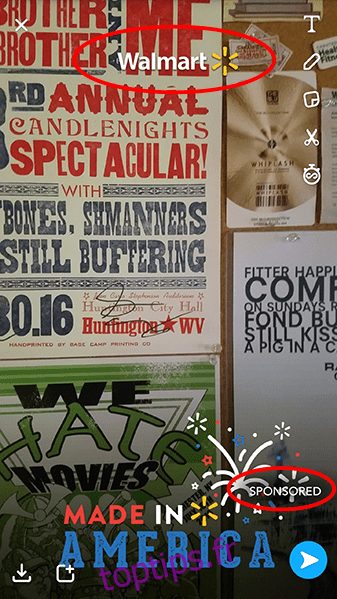
Filtres Snapchat Bitmoji
Les filtres Bitmoji ont commencé leur vie par le biais d’une société indépendante appelée Bitstrips. Vous vous souvenez peut-être des bandes dessinées personnalisables ; ils étaient incroyablement populaires sur Facebook, Snapchat a finalement acquis la société en 2016, après une année d’intégration au sein de l’application elle-même.
Si vous n’avez pas encore créé de Bitmoji sur votre appareil Android ou iOS, vous ne verrez pas ces options apparaître tant que vos comptes ne seront pas liés. Une fois que vous avez créé votre avatar numérique, il y a une tonne de plaisir à avoir avec Bitmoji à l’intérieur de Snapchat.
Bien que la plupart des utilisations de Bitmoji proviennent d’autocollants dans l’application, il existe parfois des filtres Bitmoji qui présentent votre propre avatar placé dans le filtre. De même, lorsque vous répondez à un ami, vous pouvez également accéder à un filtre Bitmoji qui regroupe les deux Bitmojis.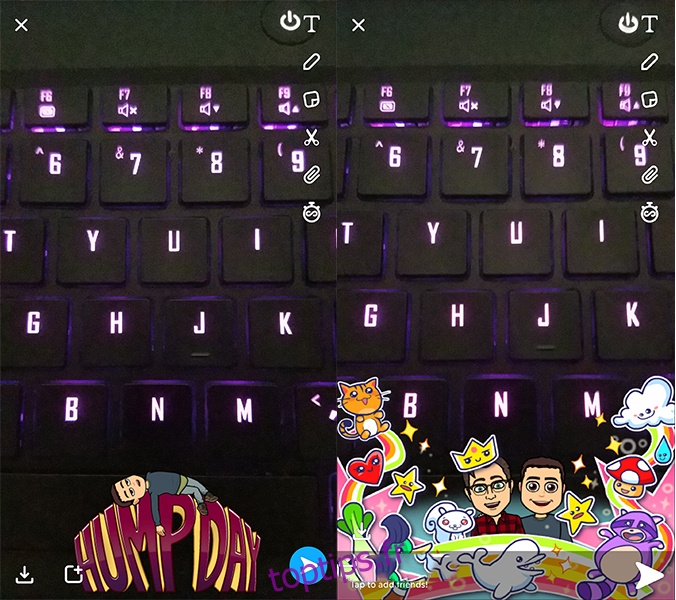
Ce sont les bases en ce qui concerne les filtres que vous pouvez obtenir sur Snapchat, mais il y a quelques autres choses à noter.
Options de filtre supplémentaires
Snapchat offre bien plus pour les filtres et les effets que les filtres de couleur, de superposition, de géolocalisation, de jour de la semaine, sponsorisés et Bitmoji. Vous disposez également de filtres étendus, de filtres AR et d’options de géofiltre personnalisées. Ces trois filtres offrent des options créatives pour élargir votre monde Snapchat.
Filtres étendus Snapchat
Les filtres étendus de Snapchat offrent la possibilité d’ajouter plus d’un filtre sur votre snap. Les filtres de couleur et les géofiltres, par exemple, n’interfèrent pas les uns avec les autres, mais balayer les filtres modifie l’apparence, un à la fois. C’est là que les filtres étendus aident à améliorer vos clichés, mais vous ne pouvez en utiliser que deux à la fois.
Snapchat ne rend pas cela incroyablement clair, mais les filtres peuvent être balayés tout en conservant un filtre existant. Utilisez un doigt pour sélectionner un filtre, puis appuyez et maintenez votre pouce sur l’écran tout en utilisant votre doigt pour faire défiler les filtres inutilisés supplémentaires. Vous voulez un filtre noir et blanc qui affiche également l’heure ? Aucun problème. Que diriez-vous d’un filtre lissant pour la peau qui indique le jour de la semaine ? Absolument. 
Il existe quelques limitations aux options de filtre étendues. Les filtres qui occupent le même espace, comme le temps et la température, par exemple, ne fonctionneront pas tous ensemble car ils utilisent le même endroit. Cependant, d’autres filtres, comme les filtres de batterie et de jour de la semaine, se chevaucheront, malgré l’utilisation de la même zone générale. En règle générale, votre deuxième filtre est un peu plus limité que le premier. Vous ne pouvez utiliser qu’un seul filtre de superposition ou filtre de couleur sur un composant logiciel enfichable à la fois. Dans l’ensemble, l’application vous permet de personnaliser le composant logiciel enfichable comme vous le souhaitez.
Et ne vous embêtez pas à ajouter un troisième filtre à l’aide de trois doigts. À l’exception des filtres AR, Snapchat est un jeu à deux filtres à la fois.
Filtres secondaires Snapchat pour les autocollants de superposition
Il y a cependant une autre astuce de filtre que Snapchat cache aux utilisateurs, et c’est sans doute encore plus cool que la possibilité d’utiliser deux filtres à la fois. Les autocollants de superposition (heure, température et vitesse) offrent des filtres secondaires si vous appuyez dessus, fournissant des informations nouvelles ou supplémentaires, ou modifiant le format du filtre lui-même.
Le filtre Heure peut en outre devenir la date dans deux styles distincts : « 16/04/2019 » ou « 16 avril 2019 », par exemple. Ce filtre secondaire est utile lorsque vous essayez d’enregistrer un instantané avec la date spécifique de votre événement plutôt que l’heure.
Le filtre Météo peut également devenir une prévision horaire, une prévision sur trois jours ou une autre mesure de température (Fahrenheit à Celsius). L’option change en fonction de votre emplacement et du réglage standard de votre pays. En règle générale, Fahrenheit est pour les États-Unis tandis que Celsius est pour presque partout ailleurs. Une fois que vous êtes passé à l’autre mesure, vous pouvez utiliser les prévisions horaires et sur trois jours dans l’autre unité de mesure.
Le filtre Vitesse peut également devenir votre unité de mesure de miles par heure à kilomètres par heure, ou vice versa. Cette fonctionnalité dépend également de votre emplacement. Appuyez à nouveau sur le filtre de vitesse pour le rétablir.
Nous n’avons pas non plus mentionné les effets supplémentaires basés sur le texte et le dessin que vous pouvez utiliser sur Snapchat, mais ce sont des options répertoriées dans le coin supérieur droit de votre écran. Vous pouvez également utiliser des emojis, des autocollants et des bitmojis (un avatar que vous créez avec une application externe) dans Snapchat. Cependant, ces options fonctionnent moins comme des filtres que comme des effets ou des décorations.
Filtres AR de Snapchat
Le nouveau focus de Snapchat était sur la réalité augmentée, ou les filtres AR (appelés « Lenses » par Snapchat). L’expression «réalité augmentée» est devenue un mot à la mode ces dernières années, à commencer par l’utilisation de la RA par Snapchat dans leurs filtres et explosant avec la sortie et la popularité de Pokemon Go, qui utilisait la RA pour montrer Pokemon dans votre appareil photo comme s’il était dans le monde réel. »
La réalité augmentée est également devenue une sorte de concurrent des machines VR comme Oculus Quest2 de Facebook Technologies, LLC et Vive Cosmos de HTC. La réalité augmentée fait référence à l’utilisation d’une caméra, ainsi que de votre emplacement et des informations du capteur, pour placer un objet numérique sur votre écran qui « semble » être dans le monde réel sans y être réellement.
Contrairement à la réalité virtuelle, des lunettes ou un casque ne sont pas nécessaires pour réaliser la réalité augmentée. Vous n’avez besoin que d’un téléphone avec un bon appareil photo et le bon support de capteur. Alors que des entreprises comme Samsung et Google investissent dans des casques de réalité virtuelle mobiles, Apple se prépare à se lancer dans la réalité augmentée, annonçant AR Kit lors de leur conférence des développeurs en juin 2017.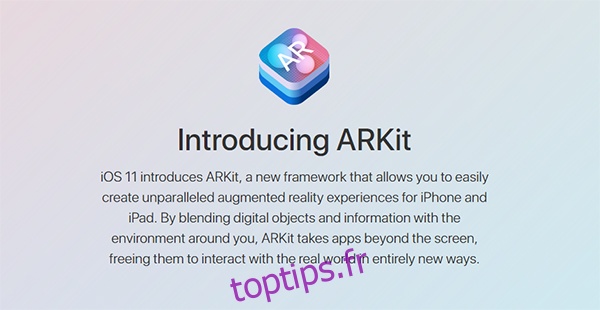
Pendant ce temps, Google a lentement déployé son support de réalité augmentée, ARCore, tout au long de 2018 sur des appareils phares comme les séries Pixel et Galaxy S.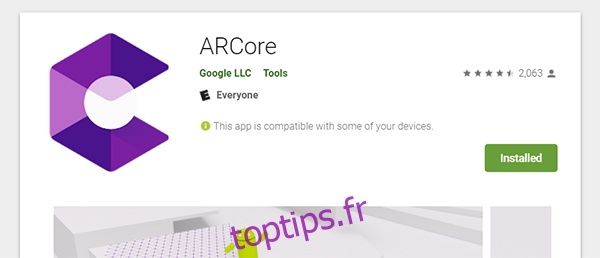
Si vous utilisez Snapchat depuis longtemps, vous savez probablement exactement ce que sont les filtres AR. De la montée et de la chute de la popularité du « filtre pour chien » à l’omniprésence absolue du « changement de visage », les utilisateurs de Snapchat se sont constamment habitués à utiliser des filtres AR.
Snapchat connaît la demande et la popularité de telles améliorations VR. Tout comme nous l’avons vu avec les filtres standard ci-dessus, Snapchat propose aux utilisateurs des filtres « sponsorisés » pour chaque produit, des boissons et des films aux centres commerciaux, tous basés sur le produit poussé à un certain moment.
Si vous êtes nouveau sur Snapchat, les filtres AR peuvent sembler hors de votre portée ou impossibles à apprendre, mais ce n’est tout simplement pas le cas. AR est incroyablement facile à apprendre à utiliser, et tout comme nous l’avons vu avec les filtres standard ci-dessus, il y a une tonne d’options ici avec lesquelles nous pouvons nous amuser.
L’activation d’un filtre AR est aussi simple que l’utilisation de filtres standard, mais avec deux grandes différences : les filtres AR sont appliqués avant de prendre la photo, pas après, et au lieu de faire défiler les options, vous appuyez sur l’écran de l’appareil photo pour activer le mode AR. Une fois que vous avez fait cela, vous verrez beaucoup de choix différents. Pour prévisualiser et utiliser les filtres AR, faites glisser votre doigt entre les options en bas de votre écran, chaque filtre étant représenté par une icône de cercle.
La plupart des filtres utilisent la caméra frontale, mais il existe des versions alternatives. Voyons quelques exemples de filtres. Étant donné que Snapchat ajoute et supprime de nouveaux filtres chaque jour, nous énumérerons quelques exemples de filtres au lieu de nous concentrer entièrement sur l’apparence de chacun.
Les filtres sponsorisés n’apparaissent pas toujours, mais lorsqu’ils le font, ils seront généralement parmi les premiers filtres que vous verrez dans l’application chaque fois que vous activerez le mode AR. Malgré leurs parrainages, ces filtres peuvent être un peu amusants à utiliser à l’intérieur de Snapchat. Par exemple, le film 47 mètres plus bas a utilisé un filtre sponsorisé montrant la zone autour de vous attaquée par des requins nageurs.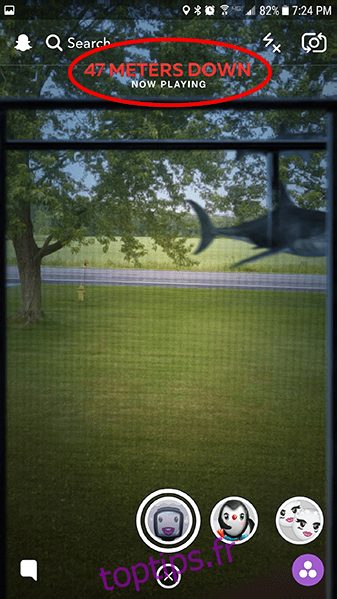
Les filtres Animal présentent de nouveaux animaux qui incluent un changement de nez, des oreilles d’animaux amusantes et même des lunettes virtuelles. Ces filtres sont adorables, même si votre kilométrage peut varier en fonction de la variation choisie sur l’application à un moment précis.
Le filtre Modificateurs de visage fait plus que le filtre animal. De nombreux filtres AR modifient l’apparence de votre visage, mais certains d’entre eux peuvent faire un certain nombre. Un exemple classique est le filtre à grande bouche, qui agrandit votre bouche, de sorte qu’il occupe plus de la moitié de votre visage. Quoi qu’il en soit, il existe de nombreuses autres options qui tournent vers l’intérieur et vers l’extérieur pendant que vous utilisez l’application.
Les filtres Friend prennent en charge deux personnes à la fois dans la prise de vue. Ils varient des filtres d’animaux aux modificateurs de visage. Ces filtres peuvent parfois être utilisés en solo, mais ils sont nettement plus amusants avec un copain. Alors, prenez un ami et essayez-les.
Les filtres d’action nécessitent que vous effectuiez une certaine forme de mouvement pour activer une action dans le filtre. En règle générale, la réaction consiste à ouvrir la bouche, à hausser les sourcils ou à cligner des yeux. Cela peut tout déclencher, d’une langue de chien léchant l’écran sur le filtre pour chien à des cartes magiques volant partout alors que vous êtes enveloppé dans une écharpe inspirée de Harry Potter. Celles-ci sont très amusantes, bien que vous souhaitiez enregistrer le filtre au lieu de prendre une simple photo pour l’envoyer à d’autres.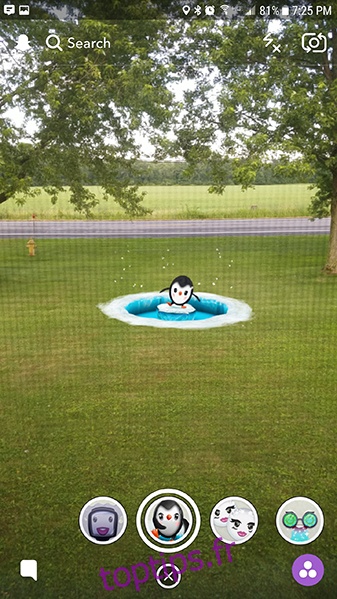
Les filtres World sont construits et fonctionnent un peu différemment de la plupart des filtres AR. Au lieu d’utiliser votre caméra frontale, ceux-ci utilisent le monde qui vous entoure pour mettre des personnages de dessins animés et d’autres mots et phrases créatives en arrière-plan, de la même manière que Pokemon fonctionne dans Pokemon Go. Vous pouvez déplacer et redimensionner ces caractères, ce qui facilite la modification et le changement de l’apparence de votre snap directement depuis l’application.
Les objectifs Bitmoji 3D nécessitent un avatar Bitmoji synchronisé avec votre compte Snapchat. Votre application créera une version 3D de votre Bitmoji standard, produisant un « vous » virtuel que vous pourrez placer n’importe où dans le monde. Il y a généralement deux ou trois animations différentes disponibles à la fois, et vous pouvez les trouver dans le même menu pour les filtres AR que le reste de votre contenu. Les icônes de cercle sont généralement surlignées en bleu ou en vert pour désigner un filtre Bitmoji 3D, et elles fonctionnent relativement de la même manière que les filtres World mentionnés ci-dessus.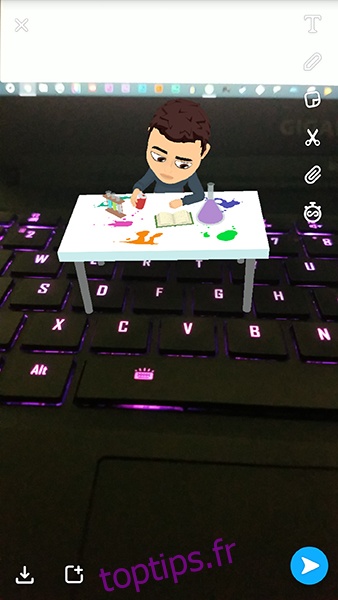
Il convient de noter que certains des filtres ont généralement une fonction secondaire si vous passez de votre caméra frontale à votre caméra arrière. Cependant, les effets mettent généralement un motif correspondant sur l’environnement qui vous entoure.
Enfin, les directives standard pour ces objectifs : la plupart des téléphones Android exécutant Android 4.3 ou supérieur devraient les prendre en charge. Pour les appareils iOS, les objectifs sont pris en charge sur l’iPhone 4S et supérieur, l’iPod 5e génération, l’iPad 2e génération et supérieur et les appareils iPad Mini d’origine ou plus récents.
Géofiltres personnalisés Snapchat
Ceux qui recherchent de nouveaux filtres sur Snapchat sont probablement un peu à l’écart de la plupart des utilisateurs, mais nous pensons que quelques privilégiés les aimeront vraiment. La dépendance de Snapchat aux annonceurs qui placent des publicités dans Snapchat est certainement vraie. Cependant, il existe une autre voie d’opportunités lucratives pour Snapchat, et c’est par le biais de géofiltres personnalisés.
Ces filtres à la demande vous permettent de créer les vôtres pour une zone limitée pour les événements, les mariages, les entreprises, les annonces, etc. C’est une idée fascinante, et tant que vous savez où vous maintenez le filtre en vigueur, c’est aussi assez abordable.
Il existe deux manières distinctes d’utiliser des géofiltres personnalisés, et cela dépend de la quantité d’énergie et de temps que vous souhaitez consacrer à la conception et à la création des vôtres. Si vous en savez beaucoup sur la conception graphique ou si vous souhaitez entrer dans les détails de la conception de votre filtre, il vaut mieux choisir la deuxième option. Pour la plupart des utilisateurs, suivez la première direction pour créer rapidement et facilement un filtre personnalisé que vos amis et votre famille pourront utiliser lors d’un événement ou l’utiliser pour faire connaître votre entreprise.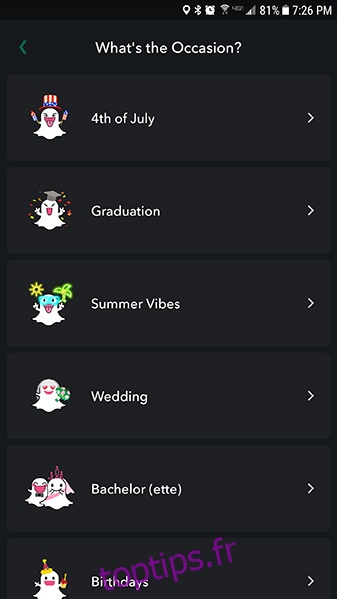
Commencez par vous diriger vers le menu des paramètres dans Snapchat. Trouvez « Géofiltres personnalisés » dans votre menu de paramètres et appuyez sur l’option, puis appuyez sur « Continuer ». Snapchat vous donnera un tas d’options différentes pour l’occasion que vous cherchez à concevoir.
Les options vont des options toujours présentes comme les mariages et les anniversaires aux vacances basées sur le temps comme le 4 juillet et les remises de diplômes. Choisissez votre catégorie pour charger une liste de modèles de géofiltre standard. En tapant sur une option, vous obtenez un exemple de photo à l’aide de votre filtre, et vous pouvez faire l’une des trois choses à partir de là : revenir au menu des options, sélectionner le géofiltre ou le personnaliser avec votre propre texte et dessins.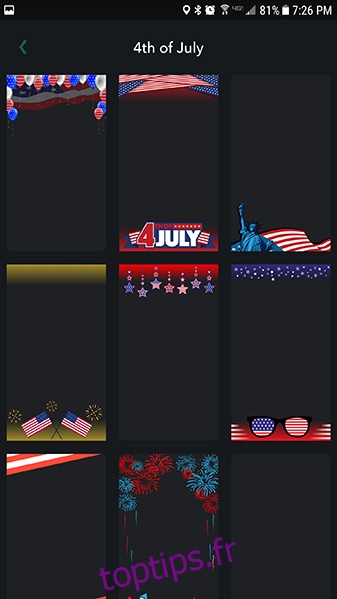
Après avoir conçu votre filtre, appuyez sur la coche verte dans le coin pour continuer. Vous devrez nommer votre filtre et choisir entre un filtre personnel ou professionnel. Appuyez sur Continuer et vous pourrez afficher les options d’activation de votre filtre.
Par défaut, ce filtre vous donne environ une fenêtre de six heures ; l’étendre augmentera le coût du filtre et le réduire coûtera moins cher. Lorsque vous sélectionnez l’icône suivante, Snapchat se charge dans une interface cartographique, où vous pouvez saisir une adresse et faire glisser une forme autour de la zone que vous souhaitez couvrir.
Votre filtre ne peut être que si grand, donc si vous allez trop grand, vous recevrez un avertissement pour rendre votre filtre plus petit. Bien que les prix standard commencent autour de 5,99 $ environ, l’agrandissement de la zone peut coûter jusqu’à 169 $.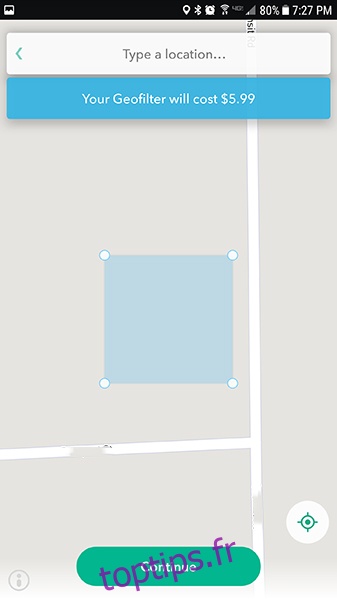
Une fois que vous avez sélectionné votre région, appuyez sur « Continuer » et vous pourrez revoir votre commande. À partir de là, vous appuyez sur Soumettre, puis vous vous dirigez vers les options de paiement. La plupart des filtres avec une superficie raisonnable de la taille d’une maison et d’une cour ne devraient pas coûter plus de 10 à 15 dollars, ce qui les rend parfaits pour les fêtes, les réunions et les lieux de vacances.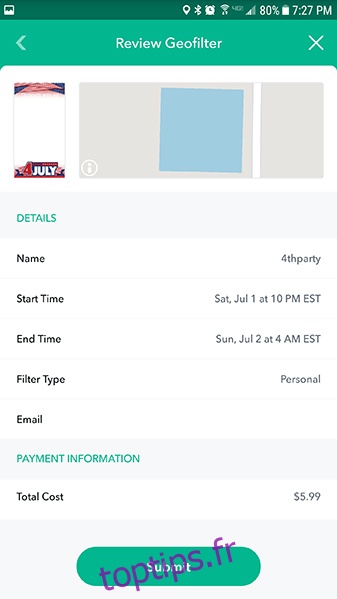
Toutes les options de filtre Snapchat ci-dessus sont facilement réalisables directement depuis votre téléphone. Si vous avez l’idée de personnaliser votre filtre avec vos propres graphiques, ou si vous voulez la liberté et la convivialité de concevoir un filtre avec un clavier et une souris, vous voudrez vous tourner vers Snapchat. propre site Web de géofiltre à la demande ici.
Le site Web vous permet de concevoir des filtres similaires à ceux disponibles sur l’application mobile, mais vous pouvez télécharger vos conceptions à partir de Photoshop ou Illustrator. En général, même si vous utilisez les conceptions recommandées « standard », l’application Web de bureau vous donne beaucoup plus de liberté en termes de personnalisation de votre image avec différentes couleurs et d’autres conceptions.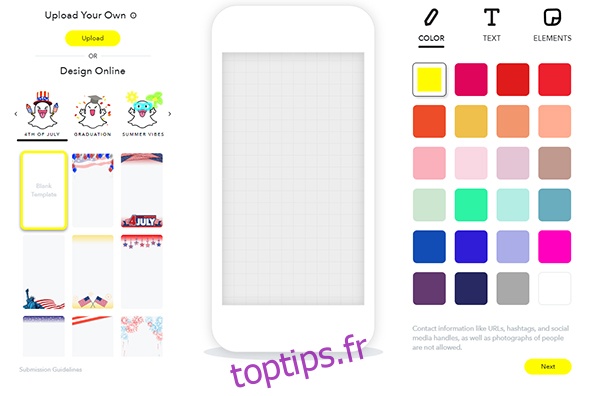
Il y a quelques directives à suivre lors de la conception d’un géofiltre, et nous couvrirons rapidement le thème ici pour les utilisateurs qui cherchent à concevoir leur propre filtre soit dans l’application, soit sur votre ordinateur :
- Les géofiltres personnels n’utilisent aucune image de marque ou matériel promotionnel. Les géofiltres commerciaux utilisent la marque, et les deux ont des directives distinctes pour les règles que vous pouvez trouver plus en détail ici.
- Vous ne pouvez pas utiliser de hashtags, de photographies de personnes, de numéros de téléphone, d’adresses e-mail et d’autres informations similaires. Le lien ci-dessus contient une liste complète des choses à faire et à ne pas faire.
- Si vous cherchez à concevoir un filtre personnalisé dans Photoshop ou Illustrator, vous voudrez connaître ces directives de conception : les fichiers doivent être de 1080 x 1920, d’une taille inférieure à 300 ko, et doivent veiller à ne pas prendre trop de place sur le écran. Sinon, vous risquez d’être refusé pour votre conception.
Dans l’ensemble, la conception et la soumission d’un filtre sont plus faciles lorsque vous utilisez votre téléphone. Chaque filtre est approuvé et accepté par Snapchat. Cependant, le concepteur Web permet une plus grande liberté de création, et si vous voulez devenir intéressant, vous devez soumettre votre conception de géofiltre via le client de Snapchat. C’est une fonctionnalité élégante qui n’est pas assez utilisée et, pour la plupart des événements, elle est relativement abordable.
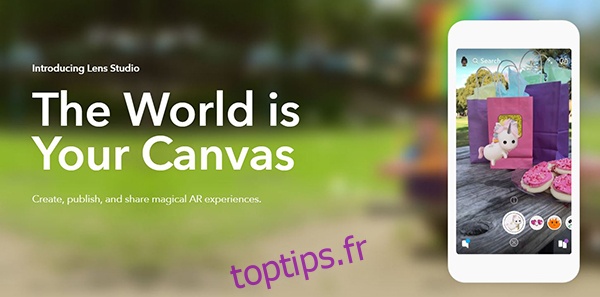
Lens Studio : Objectifs personnalisés du monde entier
En décembre 2017, Snapchat a discrètement annoncé l’un des plus grands changements sur sa plateforme. Studio d’objectif est un nouveau logiciel de la société qui permet à toute personne disposant de temps libre et d’un ordinateur de télécharger le programme et de créer des filtres AR. Concevez des filtres pour vos amis, ainsi que pour les étrangers du monde entier.
Ajouter des objectifs Lens Studio à votre compte Snapchat est aussi simple que d’ajouter un ami à l’aide de votre Snapcode ; tout ce qu’il faut, c’est un lien vers l’objectif AR existant et votre téléphone exécutant la dernière version de Snapchat. Les verres personnalisés actuels sont limités à ceux qui changent le monde autour de vous au lieu des verres faciaux qui changent votre apparence.
Néanmoins, la bonne nouvelle est que vous n’aurez même pas besoin d’installer Lens Studio vous-même pour utiliser les objectifs, à moins que vous ne souhaitiez créer le vôtre. Au lieu de cela, vous devrez savoir comment accéder à ces liens en ligne, comment en découvrir de nouveaux et comment les partager avec vos amis. Nous allons jeter un coup d’oeil.
Trouver de nouvelles lentilles personnalisées
Étant donné que l’exportation d’un objectif ne nécessite qu’un Snapcode à partager avec le monde, il est assez facile de trouver des personnes partageant leurs créations tout le temps. Si vous cherchez des objectifs personnalisés à essayer, voici quatre sources d’objectifs personnalisés.
#1 : Onglet Objectifs de la communauté Snapchat
L’onglet Snapchat Community Lenses vous donne votre propre onglet directement dans l’application.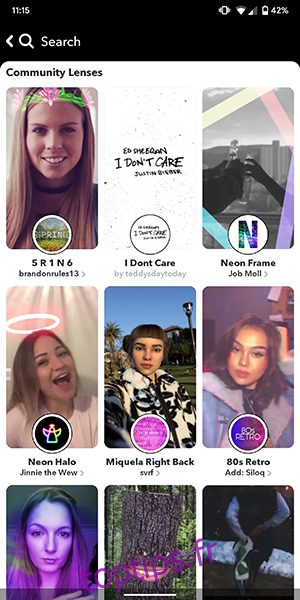
Si vous cherchez à saisir un objectif rapide pour votre histoire ou à envoyer un Snap amusant à vos amis, l’onglet Communauté est un excellent point de départ. Pour accéder à l’onglet, appuyez sur votre visage dans le viseur de l’appareil photo pour charger l’écran de l’objectif standard, puis appuyez sur l’icône dans le coin inférieur droit de l’application à côté du bouton « X ».
#2 : Sous-reddit SnapLenses
le Sous-reddit SnapLenses est une source fantastique de contenu crowdsourcing sur Internet, et cela double pour trouver de nouveaux objectifs personnalisés fabriqués à l’intérieur de Lens Studio.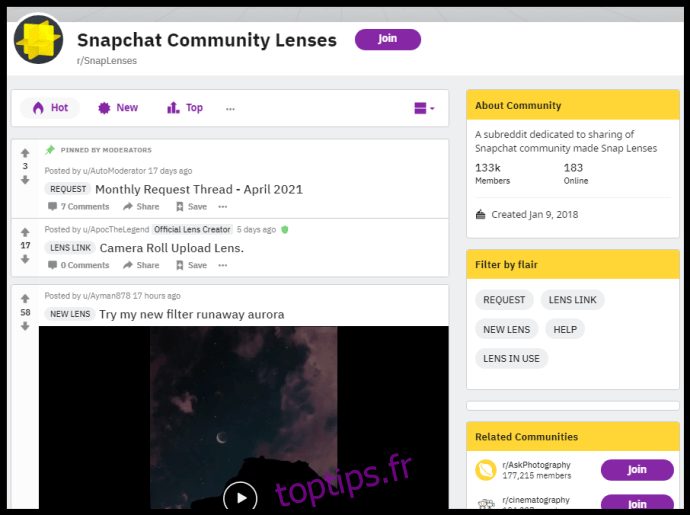
SnapLenses est un subreddit qui a commencé après la sortie de Lens Studio pour permettre aux utilisateurs de télécharger leurs Snapcodes pour tous leurs objectifs personnalisés préférés. La communauté publie une tonne de mèmes et d’autres vidéos sans rapport avec les nouveaux objectifs. Néanmoins, en utilisant les options de filtre à droite de la page, vous pouvez accéder aux objectifs 2D et 3D soumis via la communauté. Vous pouvez également rechercher des références spécifiques à l’aide de la barre de recherche sur le côté droit, ce qui vous permet de trouver un contenu spécifiquement nommé.
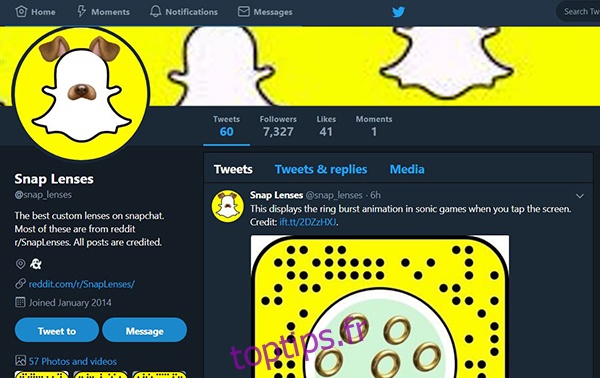
#3 : SnapLense Twitter
Blakeb056anciennement connu sous le nom Lentilles à pression, est un compte Twitter lié au subreddit mentionné précédemment. La page Twitter coupe toutes les bêtises de la page subreddit et partage simplement les descriptions des lentilles avec un Snapcode que vous pouvez ajouter à vos images Snapchat.
Le subreddit peut être un endroit amusant pour voir les lentilles en action par leurs utilisateurs, mais si vous préférez simplement ajouter le contenu à votre page, vous pouvez le faire en utilisant simplement le compte Twitter.
Si vous souhaitez afficher les archives trouvées dans les anciennes lentilles Snap sur Twitter (rebaptisées « archives Snap Lenses »), cliquez sur l’onglet « Médias » et parcourez toutes les anciennes lentilles personnalisées. Sinon, rendez-vous sur Blakeb056 sur Twitter. Recherchez « @SnapLenses » pour trouver Blakeb056. La recherche affichera également d’autres sources Twitter pour les lentilles Snapchat personnalisées. Cliquez simplement sur l’onglet « Personnes » pour les voir.
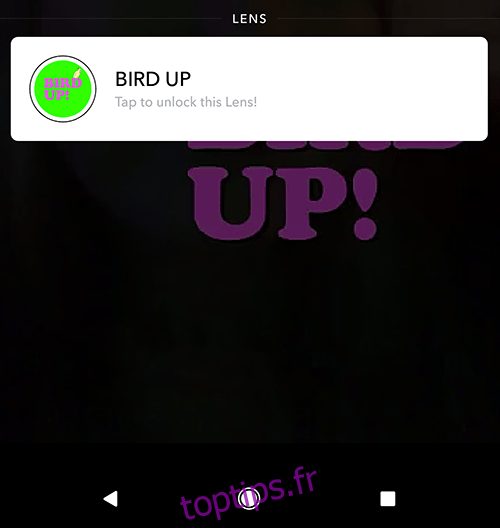
Enfin, il convient également de noter qu’une histoire ou un cliché de vos amis utilisant des objectifs personnalisés spéciaux peut également avoir la possibilité d’afficher plus de contexte en glissant vers le haut depuis le bas de l’écran. Si vos amis ont publié une histoire en utilisant un objectif étrange et inconnu, vérifiez le bas de l’écran pour voir si le mot « Plus » apparaît. Glisser vers le haut sur ces clichés vous permettra d’ajouter le contenu directement sur votre appareil à partir de leurs clichés ou histoires sans avoir à ajouter le lien manuellement.
Utilisation de lentilles personnalisées
Une fois que vous avez trouvé l’objectif que vous souhaitez ajouter à votre appareil, ouvrez Snapchat sur votre téléphone et préparez-vous à scanner le Snapcode. Les Snapcodes étaient traditionnellement utilisés pour ajouter facilement des amis à votre compte, mais vous pouvez désormais utiliser ces codes QR personnalisés pour ajouter du contenu Snap à votre appareil. Avec l’interface de l’appareil photo ouverte, prenez une photo de l’écran de votre ordinateur avec le Snapcode remplissant autant que possible l’écran de votre téléphone. Les Snapcodes plus petits peuvent ne pas être scannés correctement sur votre appareil, alors rapprochez-vous le plus possible de l’écran tout en gardant le code au point. Ensuite, prenez simplement une photo à l’aide du bouton de l’obturateur en bas de votre écran. Votre appareil vibrera et un message contextuel affichera le nom de l’objectif, le créateur de l’objectif, une icône de partage dans le coin supérieur droit, un bouton pour déverrouiller l’objectif et l’option d’envoi à des amis. .
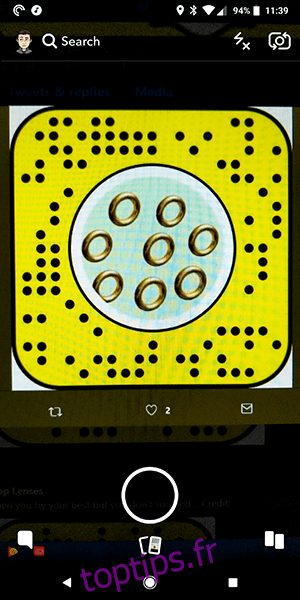
Vous remarquerez peut-être que le bouton indique « Déverrouiller pendant 24 heures » lorsque vous ajoutez l’objectif. Les lentilles ne sont pas des ajouts permanents à vos comptes Snapchat ; vous pouvez plutôt conserver un objectif spécifique jusqu’à 24 heures avant qu’il ne disparaisse de votre compte. Cela vous aide à gérer une utilisation unique d’objectifs avec des objectifs que vous voudrez peut-être utiliser davantage et évite à votre application d’être surchargée d’ajouts qui vous empêchent de faire défiler la liste des objectifs utilisables. Vous pouvez également signaler à tout moment une lentille Snapchat inappropriée que vous avez ajoutée à votre compte en appuyant sur l’icône d’informations et en appuyant sur l’icône de drapeau dans le coin supérieur gauche.
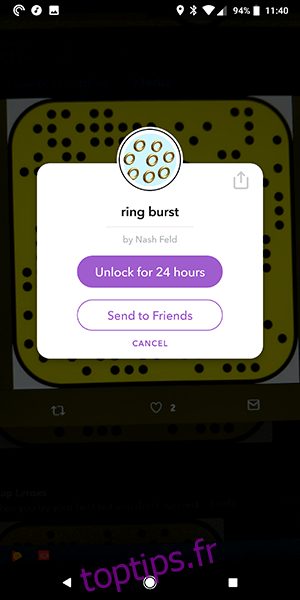
S’il vous arrive de trouver un objectif que vous aimez vraiment, vous le perdrez quand même après 24 heures complètes (nous avons également vu des filtres disparaître bien plus tôt que cela, mais il n’est pas clair si cela est lié à un bogue avec la version bêta de l’application que nous utilisons sur notre appareil de test). Cependant, la bonne nouvelle est qu’il est incroyablement facile de rajouter un objectif une fois qu’il a disparu. Il n’y a pas non plus de limite à la fréquence à laquelle vous pouvez ajouter un objectif personnalisé de Lens Studio à votre compte, vous n’avez donc pas à vous soucier de perdre votre contenu préféré à long terme.

Pour utiliser l’objectif, ouvrez l’interface de l’appareil photo et assurez-vous que votre application utilise l’appareil photo arrière. Certains des objectifs fonctionnent avec votre appareil photo frontal, mais pour la plupart, ils sont conçus pour être utilisés avec l’appareil photo à l’arrière de votre appareil. Appuyez sur le centre de l’interface de votre appareil photo pour faire la mise au point de l’objectif et pour ouvrir les filtres AR et les objectifs de votre appareil. Cela chargera la liste standard de vos filtres et objectifs applicables.
Sans surprise, Snapchat met au moins un objectif sponsorisé en premier, mais après cela, vous trouverez votre objectif ajouté disponible sur votre appareil avec l’icône que vous avez vue lors de son ajout à votre compte. Sélectionnez cet objectif comme vous le feriez pour n’importe quel autre, et vous verrez le mot « Tap! » apparaissent sur votre écran. La plupart des objectifs sont liés à la vidéo, alors commencez à enregistrer votre vidéo, puis appuyez sur l’écran avec votre autre main pour activer l’objectif (n’oubliez pas de continuer à enregistrer ou vous arrêterez l’effet avant qu’il ne soit terminé !).
Partager des objectifs personnalisés avec des amis
Inévitablement, une fois que vous commencerez à utiliser vos lentilles personnalisées, vos amis et abonnés commenceront à se demander comment vous avez pu créer ce contenu. Vous pourriez recevoir quelques messages curieux ou des réponses Snaps demandant comment vous l’avez fait, ou des utilisateurs essayant de recréer la magie Snap sans avoir l’objectif réel nécessaire pour que votre effet se produise. Heureusement, Snapchat a pensé à l’avance et a facilité le partage de ces objectifs personnalisés avec n’importe qui sur votre compte, même si vous n’étiez pas la personne qui a créé l’objectif au départ.
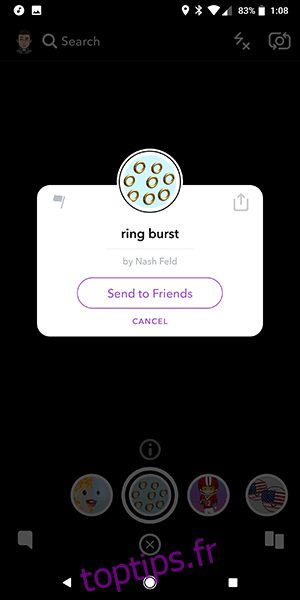
Pour partager avec des amis sur Snapchat, appuyez simplement sur la petite icône d’information que nous avons mentionnée ci-dessus et appuyez sur « Envoyer à des amis ». Cela ouvrira la possibilité de l’envoyer en tant qu’option de chat, ce qui vous permettra de l’envoyer à n’importe quel nombre d’amis que vous souhaitez sur la plate-forme sous forme de lien URL qui s’ajoute automatiquement à leur application, éliminant ainsi le besoin d’ajouter un Snapcode sur votre écran . Vous pouvez également utiliser l’icône de partage du système pour envoyer des liens en dehors de Snapchat, mais vous devez garder à l’esprit que vos amis doivent avoir Snapchat installé sur leurs appareils pour utiliser correctement le lien. Enfin, gardez à l’esprit que vos amis peuvent ajouter les lentilles que vous utilisez dans vos clichés en balayant vers le haut depuis Plus en bas de l’écran.
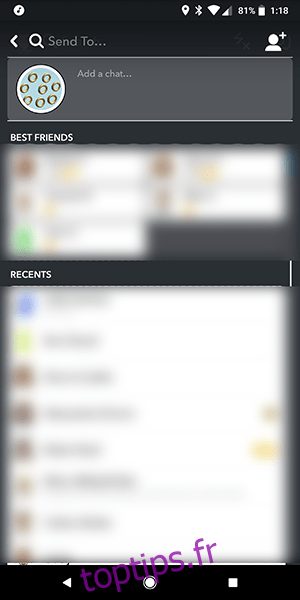
Objectifs exclusifs iPhone
En 2017, Apple a réinventé l’iPhone avec l’iPhone X, en supprimant le bouton d’accueil et les grands cadres le long du cadre de l’appareil pour offrir aux utilisateurs un écran plus grand dans un boîtier plus petit. Depuis lors, nous avons vu Apple rafraîchir le design en 2018 et 2019, tout en conservant la même technologie frontale en cours de route. Comme d’habitude pour Apple, tous les appareils se sont bien vendus et ont alimenté toutes sortes de choix de conception de l’industrie, de l’adoption de l’encoche aux commandes gestuelles. Si vous avez réussi à rassembler de l’argent pour acheter un nouvel iPhone, vous savez que l’appareil est un excellent smartphone, un matériel magnifique combiné à l’évolution d’iOS pour créer une refonte de l’iPhone jamais vue depuis l’époque de l’iPhone 4.
S’il y a une chose qui est particulièrement impressionnante dans le design de l’iPhone X, c’est la caméra frontale que vous pouvez trouver cachée à l’intérieur de la tristement célèbre encoche en haut de l’écran. La technologie de caméra de la caméra frontale de l’iPhone X est plutôt high-tech. Il suit vos mouvements faciaux à l’aide de lasers invisibles, créant un maillage entièrement 3D de votre visage en temps réel. C’est ainsi que le téléphone est capable de suivre le visage pour déverrouiller votre téléphone et comment il peut créer des Animoji en temps réel pour les envoyer à vos amis. Et grâce à un partenariat avec Snapchat, il peut désormais créer des filtres exclusifs à l’iPhone X (X-clusive ?).
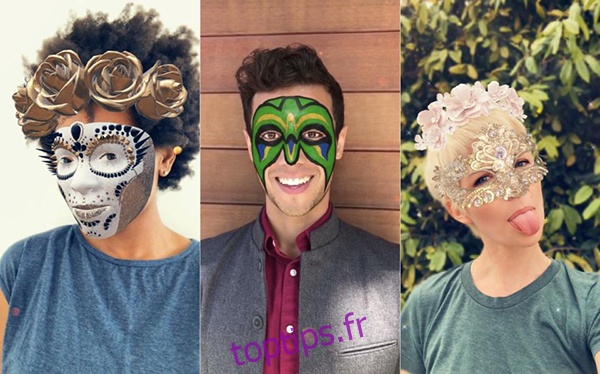
Annoncés pour la première fois en septembre 2017, Apple et Snapchat ont mis jusqu’en avril 2018 pour déployer les filtres, sept mois après leur présentation sur scène au Steve Jobs Theatre. Alors que les filtres AR typiques basés sur le visage via Snapchat modifient votre visage sous une certaine forme, ces filtres exclusifs à l’iPhone X sont un peu plus détaillés. Le meilleur exemple de ce que ces filtres peuvent faire avec la technologie iPhone X et la technologie AR construite avec ARKit d’Apple est la construction d’un masque réaliste qui colle parfaitement à votre visage tout en permettant des changements d’éclairage. C’est impressionnant, bien que l’exclusivité signifie que la plupart des gens ne verront pas ce genre de choses sur Snapchat avant longtemps.
Si vous recherchez plus d’informations sur ces objectifs à l’avenir, portez une attention particulière au nom « True-Depth », la technologie derrière ces nouveaux objectifs. Snapchat n’est que la première application tierce à en tirer parti, et nous nous attendons à ce que davantage d’applications le fassent à l’avenir.
***
Snapchat est l’une de ces applications qui contient une tonne de fonctionnalités cachées, en particulier en ce qui concerne les filtres et les objectifs compatibles AR. Qu’il s’agisse de fonctionnalités simples telles que la possibilité d’activer plusieurs filtres et objectifs à la fois, ou d’ajouter des filtres supplémentaires de temps, de temps et de vitesse dans Snapchat, l’application fait du bon travail en gardant certaines de ses meilleures fonctionnalités cachées à ses utilisateurs. Les objectifs et les filtres AR sont un excellent moyen de personnaliser vos clichés sur Snapchat, et certains d’entre eux contiennent même des fonctionnalités cachées lorsque vous passez à la caméra montée à l’arrière de votre téléphone.
Et tandis que les géofiltres personnalisés étaient une façon amusante de perdre du temps, nous devons dire que le nouvel ajout de lentilles personnalisées créées par des personnes du monde entier est l’une de nos fonctionnalités préférées de l’application jusqu’à présent. Snapchat est une application qui vous garde sur vos gardes, ajoutant toujours de nouvelles fonctionnalités sans trop d’explications. Espérons que ce guide et les futures mises à jour vous aideront à tirer le meilleur parti de vos filtres et objectifs Snapchat.